Antes de começar, verifique se seu computador ou Mac atende aos Requisitos do sistema.
Faça o seu Login, entre no portal para baixar e instalar Microsoft 365 ou aplicativos do 365.
Acessando o website do Office 365, acesse o site Portal do Microsoft 365 Se ainda não estiver logado no site, selecione Entrar.
Após entrar, siga as etapas que correspondem ao tipo de conta com a qual você entrou.
Efetuando o download do instalador.
Na página inicial do portal do Microsoft 365, escolha a opção Instalar Aplicativos, no alto à direita em vermelho.
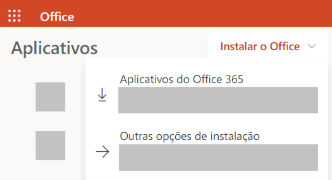

Observação: A versão de 64 bits é instalada por padrão, a menos que o Office detecte que você já tem instalada uma versão de 32 bits do Office (ou de um aplicativo autônomo do Office, como o Project ou Visio). Nesse caso, a versão de 32 bits do Office será instalada.
Esse download abrange apenas o assistente de instalação, por isso o arquivo baixado é pequeno e o processo de download é rápido. No entanto, durante a instalação, mais à frente, todo o conteúdo do Office será baixado diretamente da Internet.
Por isso, é necessária uma boa conexão à Internet no momento da instalação. Isso conclui o processo de baixar o instalador do Office em seu dispositivo. Para concluir a instalação, siga as orientações da seção "Instalar o Office" abaixo.
Assim que clicar o seu navegador irá começar a fazer o download e após feito basta executar o arquivo e seguir os passos abaixo, Selecionar sim para instalar, após isto efetue o login com sua conta licenciada para o aplicativo.

Dependendo do seu navegador, clique em Executar (no Microsoft Edge ou Internet Explorer), em Configurar (no Chrome) ou em Salvar Arquivo (no Firefox).
Se você vir o prompt do Controle de Conta de Usuário que diz Deseja permitir que esse aplicativo faça alterações no seu dispositivo? clique em Sim.
A instalação será iniciada. Esse processo pode demorar vários minutos, dependendo da velocidade de sua conexão, uma vez que os arquivos do Office são baixados diretamente da Internet durante a instalação.
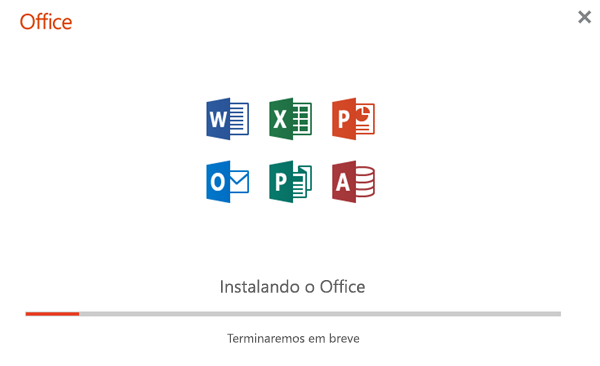
A instalação estará concluída quando for exibida a frase "Pronto! O Office está instalado" e uma animação será reproduzida para mostrar a você onde localizar aplicativos do Office em seu computador. Selecione Fechar.
Ativando o Office:
Para abrir um aplicativo do Office, selecione o botão Iniciar (no canto inferior esquerdo da tela) e digite o nome de um aplicativo do Office, como Word.
Para abrir o aplicativo do Office, selecione seu ícone nos resultados da pesquisa. Quando o aplicativo do Office abrir, aceite o contrato de licença.
O Office será ativado e estará pronto para uso. Se solicitado, insira seu endereço de e-mail licenciado e sua senha.
Após isto basta utilizar os aplicativos do Microsoft 365 normalmente.
